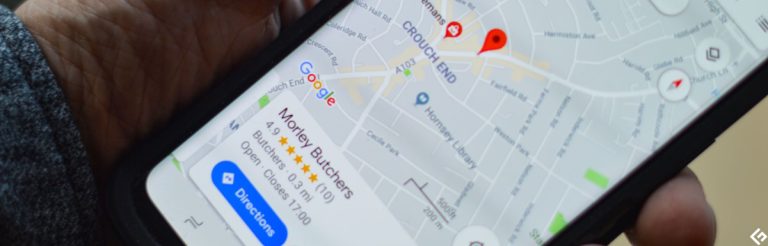「緊急事態!iPhone XS(最大)で削除されたテキストメッセージを回復する必要があります。」 iPhone XS(MAX)の所有者が常に遭遇したくないデータ損失の問題が1つある場合、間違いなく、偶然の削除のために愛する人から受け取ったテキストを失っています。ビデオチャットは現在非常に人気がありますが、家族や友人と対面する会話をすることができますが、テキストメッセージは過去の思い出を録音する最良の方法です。
また、iPhoneで非常に重要なメッセージを誤って削除したとします。詳細については、読んでください。努力せずにiPhone XS(最大)で削除されたメッセージを取得する方法を調べましょう。
プロのヒントは次のとおりです。iPhoneデータリカバリはダウンロードして試してみる価値があります。これは、iPhoneメッセージを取り戻すための推奨メッセージリカバリアプリケーションです。また、回復可能なデータをプレビューし、紛失したアイテムを選択的に取得できます。それを使用する方法を知るために、 このセクションにジャンプします。
iPhone xs/xs maxで削除されたテキストを回復するにはどうすればよいですか
iPhoneから削除されたテキストを回復することは、削除されたテキストがどこになくなったのか本当にわからない限り、簡単ではありません。実際、iPhone XS(最大)に削除されたメッセージが見つかりません。幸いなことに、彼らは空中に消えませんが、「不明」とマークされた場所に保存されているため、いくつかのツールを使用してそれらを取得できます。ただし、新しい生成されたコンテンツが既存のコンテンツを置き換える場合、削除されたメッセージを取り戻すことができない可能性があります。簡単に言えば、メッセージは上書きされます。
では、iPhone XS(最大)から削除されたメッセージを回復するにはどうすればよいですか?いくつかの方法があります。
Appleのバックアップがある場合 – iPhoneをiCloudに定期的にバックアップし、iTunesまたはFinderにバックアップすることができます。幸運なことに、バックアップからテキストを直接復元できます。
バックアップがなく、さらに悪いことにテキストが書かれている場合は、サードパーティのメッセージ回復プログラムに頼ることができます。
また、電話キャリアに助けを求めることができます。
オプション1:iCloudから削除されたテキストメッセージを回復します
iCloudは、iPhone XS(MAX)に組み込みのクラウドバックアップサービスの1つであり、写真、連絡先、メッセージ、メモ、アプリデータ、ドキュメントなどをバックアップできます。Icloudバックアップをオンにすると、Wi-Fi接続でデータを自動的にバックアップします。また、バックアップする必要があるデータの量が無料の5GBスペースを超える場合に備えて、iCloudの保存に注目してください。
したがって、テキストを紛失したときにパニックに陥らないでください。 iPhone XS(MAX)から削除されたメッセージをiCloudバックアップで復元できます。ただし、このオプションでは、工場出荷時のiPhoneをリセットする必要があります。つまり、すべての新しいデータがiOSデバイスから消去されます。 iCloudバックアップに削除されたテキストが含まれていることを確認できない場合、このオプションは危険にさらされます。また、安全のために、ローカルコンピューターでiPhone XSの最新のバックアップを作成する必要があります。
1.[設定]アプリに移動し、タップします 一般的な > リセット。
2。「リセット」ページで、タップします すべてのコンテンツと設定を消去します > 今すぐ消去します。
3.これは時間のかかるプロセスであり、iPhoneの最初のウェルカム画面(Appleアイコン)が表示されるまで待つ必要があります。次に、命令に従って、パスコード、タッチID、Wi-Fiネットワーク、および言語を設定します。
4。しばらくすると、「アプリとデータ」画面が表示されます。タップするだけです iCloudバックアップから復元します。
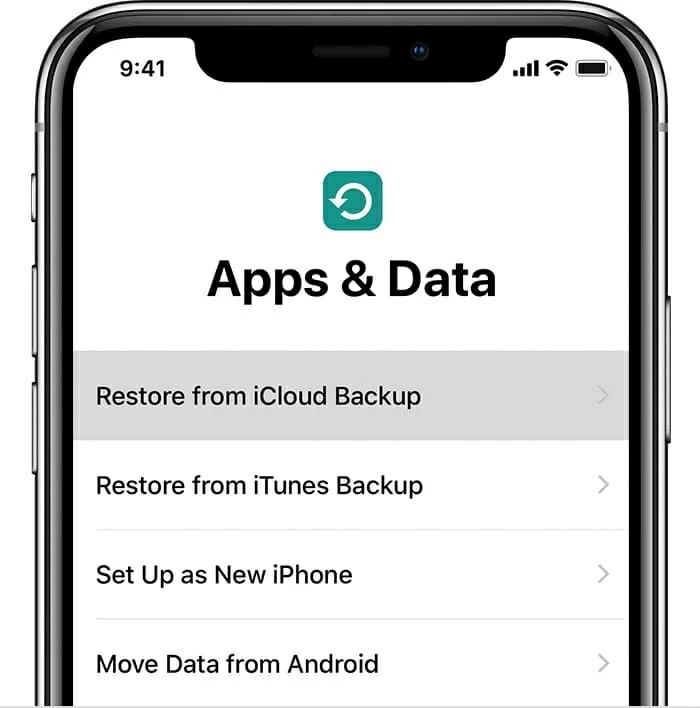
5. iCloudにサインするように求められます。 Apple IDとパスワードを入力して、iCloudバックアップにアクセスします。次に、最新のiCloudバックアップを選択します(削除されたメッセージが含まれている可能性が高いです)。待ってください、iPhone XSから削除されたテキストメッセージを復元するプロセスには時間がかかります。
しかし、「削除されたメッセージがiCloudバックアップから復元されていないのはなぜですか?」考えられる理由は、必要なテキストがiCloudにバックアップされていないことです。あなたはとても貧しいです!そして、あなたは行くべきです 設定 > (あなたの名前) > iCloud、「メッセージ」の切り替えがオフになっているかどうかを確認します。スイッチがオンになっている場合、iCloudはメッセージをバックアップできず、削除するとメッセージが消えます。
オプション2:iTunesまたはFinderから削除されたメッセージを取得します
iTunesまたはFinderを定期的にバックアップソリューションとして使用している場合は、iTunes/Finderバックアップを備えたiPhone XS(MAX)でメッセージをアンダーレートするオプションもあります。 iTunesからの復元は、iCloudから復元するのと同じように、すべてまたは何もない問題です。何がバックアップされているかを見ることができず、すべてのデータを復元する必要があります。さらに、iPhoneは、一部のアプリで最近生成された新しいデータを除外する以前の状態に回復されます。
注記: 消す 私のiPhoneを見つけてください iTunesまたはFinderからメッセージを復元する必要がある場合。[設定]>(名前)> iCloud> iPhoneを見つけます。スイッチをオフに切り替えます。
Macos Mojave 10.14以前のPCまたはMacを所有している場合:
ステップ1。USBケーブルを使用して、iPhone XS(MAX)をコンピューターに接続します。
ステップ2。Itunesは自動的に発生します。そうでない場合は、手動でiTunesを開きます。
ステップ3。タップします 信頼 プロンプトがあればiPhoneにパスコードを入力します。
ステップ4。左側のサイドバーで、[設定]セクションの[要約]をクリックします。
ステップ5。バックアップパーツで、クリックします バックアップを復元します。
ステップ6。最後に、回復するバックアップを選択してクリックします 復元する。
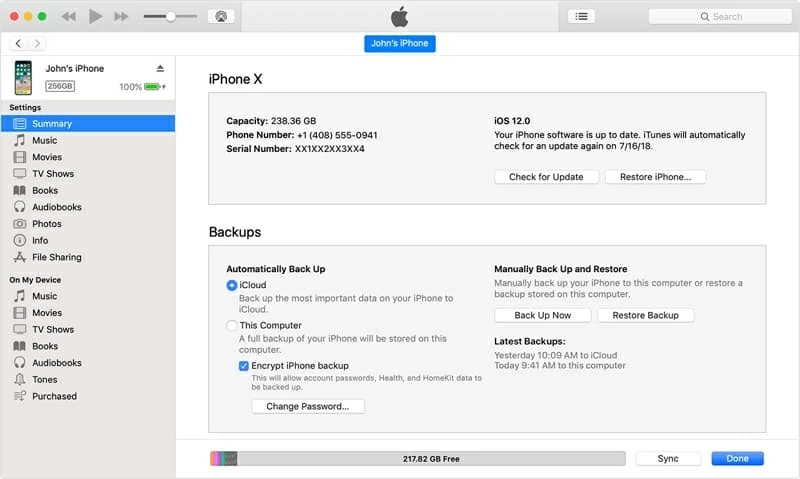
Macos Catalina(10.15)以上のMacを使用する場合:
ステップ1。USDケーブルを使用してiPhone XS(MAX)をMACにプラグインし、Finderを起動します。
ステップ2。画面の左側に、iPhoneの名前を見つけます。
ステップ3。[一般的な]が選択されていることを確認し、[バックアップの管理]をクリックします。復元するバックアップを選択します(削除されたテキストが含まれる可能性が最も高いバックアップを見つけてください)。
ステップ4:クリックします バックアップを復元します…iPhoneから削除されたメッセージを取り戻すため。
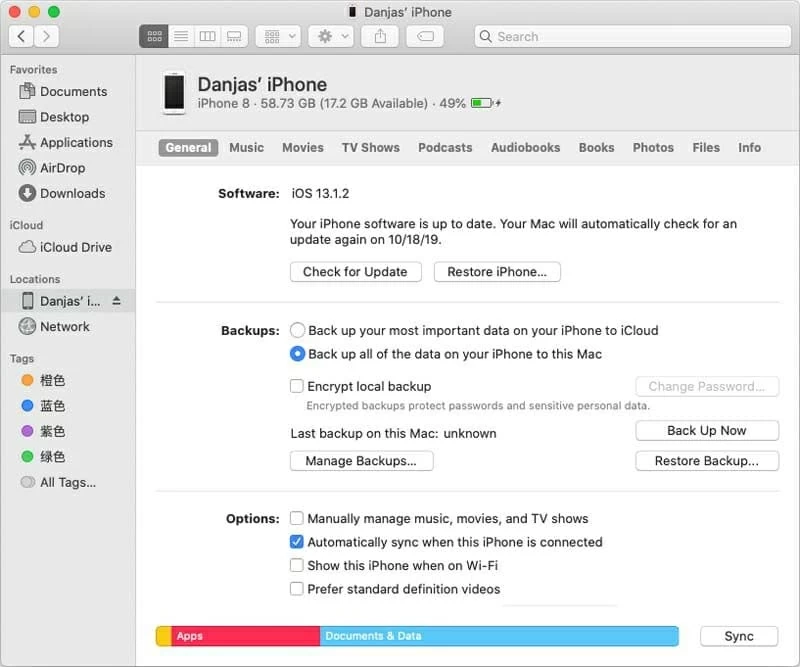
オプション3:メッセージ付きのiPhone XSおよびXS Maxから削除されたテキストを回復する
メッセージをiPhoneにダウンロードすることでメッセージを取り戻すのは簡単です。数回クリックしてください。
ステップ1。iPhone XS(MAX)のロックを解除し、設定に移動します。
ステップ2。(名前)> iCloudをタップします。
More reading: iPhone 12の削除された通話履歴を復元する方法(Pro、Pro Max、Mini対応)
ステップ3。「iCloudを使用したアプリ」セクションで、「メッセージ」のスイッチを切り替えてから、スイッチを切り替えます。
ステップ4。ポップアップウィンドウで「メッセージを無効にしてダウンロード」をクリックします。
ステップ5。ダウンロードするメッセージを待つのに非常に忍耐強くする必要があります(少なくとも48時間)。
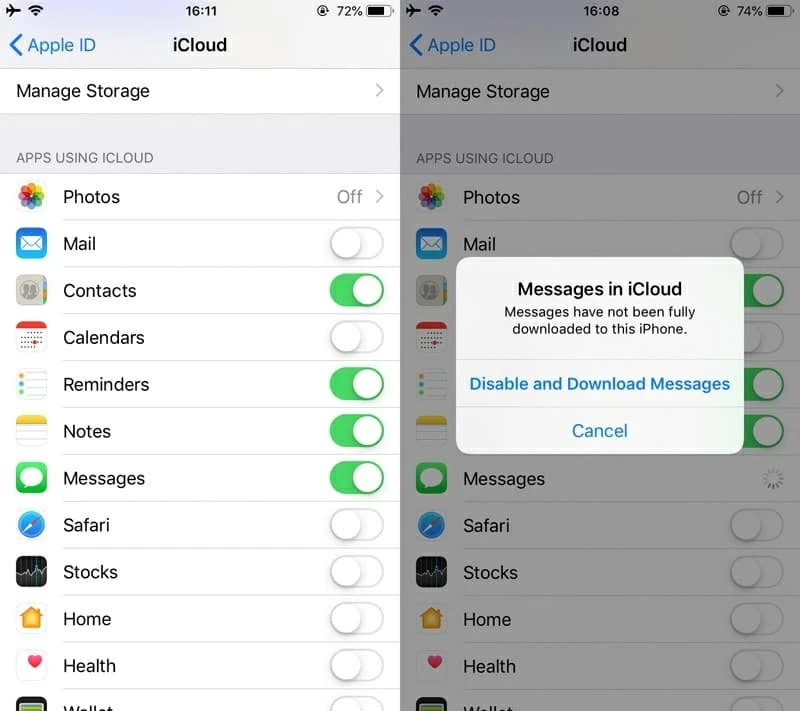
オプション4:バックアップなしでiPhone XS(最大)から削除されたテキストメッセージを回復する
Appleのバックアップを使用して削除されたメッセージを取得する方法を知っていますが、復元をより簡単かつ効率的に実行したい場合、これは最良の選択肢ではありません。たとえば、iPhone XS(MAX)をリセットしたくありません。 iPhoneバックアップはありません。どのデータを回復できるかをプレビューします。または、データを選択的に取得するつもりです。
幸いなことに、サードパーティのアプリケーションを使用して、iPhone XSおよびXS Maxから削除されたテキストを回復するのに役立つと思われるウォークアラウンドがあります。メッセージ回復ソリューションの1つを試すことができます。これは、iPhoneデータリカバリであるスピンにかかる価値があります。
削除されたメッセージiPhone XS(最大)を取得するために取るべき手順を以下に示します。
注記: iTunesのためにデータの上書きを避けるためにソフトウェアを使用するときはiTunesをオフにします 同期。
ステップ1:iPhoneをコンピューターに接続します
USB充電ケーブルを使用して、iPhone XS(MAX)をWindows PCまたはMacで接続します。
ソフトウェアを起動し、クリックします iOSデバイスから回復します 左のタブ。

ステップ2:iPhoneから削除されたデータをスキャンします
次に、クリックします スキャンを開始します 削除されたテキストメッセージ、メモ、連絡先、写真などをスキャンする。
スキャン手順が完了した後、バックアップされて右に削除されたデータファイルの量を示すリストが表示されます。

ステップ3:回復するテキストメッセージを選択します
次に、左のリストのメッセージの横にあるチェックマークをチェックします。次に、画面の右側に表示されるすべてのメッセージをプレビューできます。
iPhone XS(Max)から削除したと思われるテキストを選択して、それらのボックスを有効にします。完了したら、クリックします 回復する。
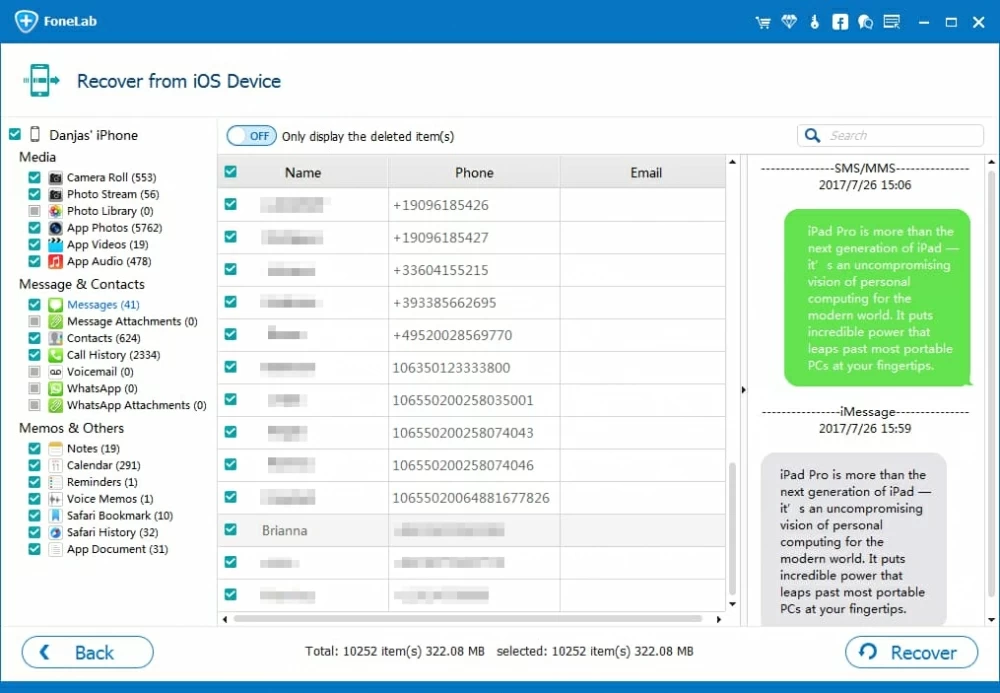
ステップ4:iPhone XS(最大)から削除されたテキストメッセージを取得する
メッセージが配置される出力フォルダーを選択する必要があります。そして最後に、クリックします 回復する。

プロセスが終了したら、回復したテキストを見つけるために設定した場所に移動できます。
オプション5:電話キャリアから削除されたiPhoneメッセージを戻す
iPhone XS(MAX)で誤ってテキストメッセージを削除し、上記のすべての方法が機能しない場合、電話サービスプロバイダーに連絡することで、試してみる別の方法です。
電話キャリアの公式Webサイトに移動してアカウントにログインして、「メッセージ」セクションで削除されたメッセージを見つけることができるかどうかを確認できます。または、カスタマーサービスに連絡して、ニーズを伝えることができます。
ただし、携帯電話のキャリアには顧客のプライバシーを保護する義務があるため、削除されたテキストを取得するのは簡単ではないことに注意する必要があります。しかし、一部のキャリアでは、あなたがそれらのために分岐する限り、あなたがメッセージにアクセスすることを可能にします。
結論
誤ってまたは誤ってiPhone XS(MAX)からいくつかの貴重なテキストメッセージを削除すると、削除されたテキストを回復するソリューションの恩恵を受けることができます。 「iPhone XS(MAX)で削除されたテキストメッセージを取得する方法」は、もはや難しい質問ではありません。この記事を注意深く読むだけです。
何よりも、 iPhoneデータリカバリ これは、簡単かつ効果的にバックアップすることなく、コンピューター上の削除されたテキストを回復できる優れたアプリケーションです。また、古いデータが上書きされていることを心配する必要はありません。それがどれほど有用であるかを自由に試してみてください。
出発する前の2つのヒント:
たぶん、あなたが知らないことが1つあるかもしれません:あなたは永遠にメッセージを保持することができます。[設定]>[メッセージ]>[メッセージの履歴の下]>[[下]]>[[メッセージ]>[メッセージ]に移動します。その後、メッセージは一定期間後に削除されませんが、iPhone XS(最大)を永続的に保持します。ただし、より多くのテキストがiPhoneでより多くのスペースを占めることに注意してください。
さらに、将来のリファレンスのために、iPhoneのバックアップを定期的に作成する必要があります。 iPhoneをiCloudにバックアップすることができます(十分なスペースがあり、「メッセージ」スイッチで切り替えないようにしてください)。 iTunes/FinderまたはiPhoneデータリカバリを使用して、iPhoneにコンピューターにバックアップすることもできます。 (さらに読む:iPhoneテキストメッセージをバックアップする方法。)
関連記事
Android Photo Recoveryアプリ
iCloudからテキストメッセージを回復するにはどうすればよいですか
Samsung Galaxyで削除されたテキストを取得できますか